
Obter legendas em tempo real de áudio falado no Mac
Com as legendas em tempo real, pode obter uma transcrição em tempo real do áudio falado, que lhe permite seguir facilmente o áudio em qualquer aplicação, tal como o FaceTime ou Podcasts, assim como em conversas em tempo real ao seu redor. O áudio é processado no dispositivo.
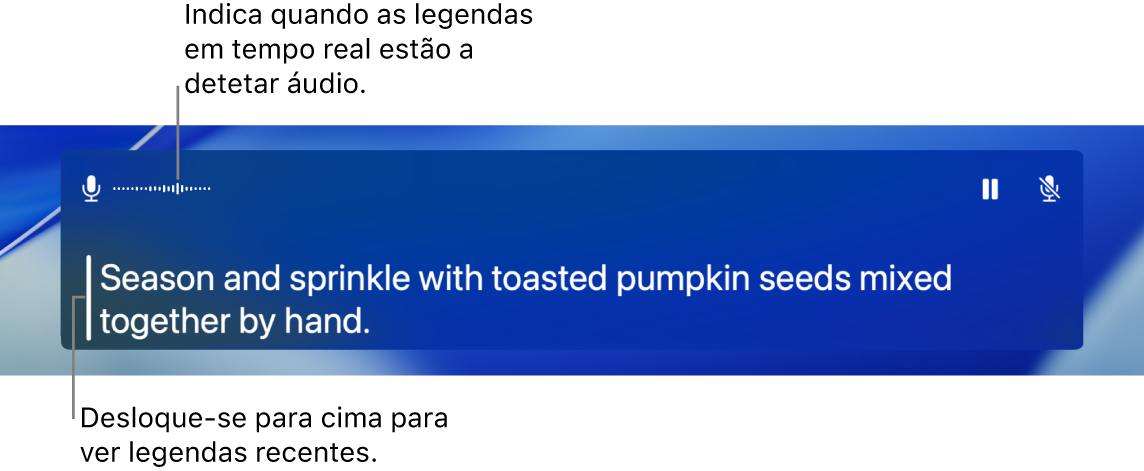
Nota: as legendas em tempo real estão disponíveis apenas em computadores Mac com Apple Silicon e não estão disponíveis em todos os idiomas, países ou regiões. Encontrará informação adicional em Disponibilidade de funcionalidades do macOS. A precisão das Legendas em tempo real pode variar e não deve ser considerada fiável em situações de alto risco ou de urgência.
Ativar ou desativar as Legendas em tempo real
No Mac, selecione o menu Apple

 na barra lateral e, depois, clique em “Legendas em tempo real”. (Pode ser necessário deslocar‑se para baixo no ecrã)
na barra lateral e, depois, clique em “Legendas em tempo real”. (Pode ser necessário deslocar‑se para baixo no ecrã)Ative ou desative “Legendas em tempo real”.
A janela “Legendas em tempo real” aparece no ecrã, mas fica oculta se não for detetado nenhum áudio. Se pretender que a janela “Legendas em tempo real” esteja sempre visível no ecrã, clique em
 na barra de menus e, depois, selecione “Manter no ecrã”.
na barra de menus e, depois, selecione “Manter no ecrã”.Nota: a primeira vez que ativar “Legendas em tempo real”, os dados de idioma são descarregados para o Mac. É necessário que tenha ligação estabelecida à internet.
Por predefinição, as “Legendas em tempo real” transcrevem o áudio de todas as aplicações. Se pretender usar as Legendas em tempo real apenas no FaceTime, consulte Ativar legendas em tempo real no FaceTime.
Usar Legendas em tempo real
Quando ativa “Legendas em tempo real” no Mac, o áudio é transcrito em tempo real na janela “Legendas em tempo real”.
Pode pausar a legendagem a qualquer momento, sem desativar as Legendas em tempo real. Efetue uma das ações a seguir descritas:
Clique em
 na janela “Legendas em tempo real”. Clique em
na janela “Legendas em tempo real”. Clique em  para reiniciar a legendagem.
para reiniciar a legendagem.Clique em
 na barra de menus e, depois, selecione “Parar legendas em tempo real”. Selecione “Iniciar legendas em tempo real” para retomar a legendagem.
na barra de menus e, depois, selecione “Parar legendas em tempo real”. Selecione “Iniciar legendas em tempo real” para retomar a legendagem.
Se usar o VoiceOver e uma linha braille, quando as Legendas em tempo real estão ativadas, pode aceder à janela “Legendas em tempo real” no menu “Diálogos de sistema” do seletor de aplicações. Consulte Usar as legendas em tempo real com uma linha braille.
Fazer com que o que digita seja enunciado em voz alta
Durante uma conversa (presencial ou numa chamada) o Mac pode enunciar o que digita.
Na janela “Legendas em tempo real” no Mac, clique no campo “Digitar para falar”, introduza o que pretende dizer e, depois, prima a tecla Return.
Para indicar que o texto está a ser lido em voz alta, uma mensagem é apresentada no canto superior esquerdo da janela “Legendas em tempo real”.
Nota: se o campo de texto “Digitar para falar” não estiver visível, clique em
 na barra de menus e, depois, selecione “Digitar para falar”.
na barra de menus e, depois, selecione “Digitar para falar”.
Se não consegue falar ou tiver perdido a fala ao longo do tempo, também pode usar a fala em tempo real para fazer com que o que digita seja enunciado em voz alta numa das dezenas de vozes do sistema ou numa voz pessoal que criar.
Alterar para que áudio é usada a legendagem
Quando usa as Legendas em tempo real, pode alternar entre a legendagem da saída de áudio no Mac e o som captado pelo microfone do computador (por exemplo, durante uma conversa presencial).
Efetue uma das ações a seguir descritas:
Clique em
 no canto superior direito da janela “Legendas em tempo real” para alternar entre a saída de áudio do computador Mac e a entrada de áudio do microfone.
no canto superior direito da janela “Legendas em tempo real” para alternar entre a saída de áudio do computador Mac e a entrada de áudio do microfone.Clique em
 na barra de menus e, depois, selecione “Áudio do computador” ou “Microfone”.
na barra de menus e, depois, selecione “Áudio do computador” ou “Microfone”.
Personalizar o aspeto das legendas
No Mac, selecione o menu Apple

 na barra lateral e, depois, clique em “Legendas em tempo real”. (Pode ser necessário deslocar‑se para baixo no ecrã.)
na barra lateral e, depois, clique em “Legendas em tempo real”. (Pode ser necessário deslocar‑se para baixo no ecrã.)Escolha qualquer uma das seguintes opções:
Família de tipos de letra: alterar o tipo de letra usado nas legendas.
Tamanho do tipo de letra: aumentar ou reduzir o tamanho do texto usado nas legendas.
Cor do tipo de letra: alterar a cor do texto usado nas legendas
Cor de fundo: alterar a cor de fundo da janela “Legendas em tempo real”.
Pode redimensionar a janela “Legendas em tempo real” arrastando qualquer extremidade e alterando a posição no ecrã. Para restaurar a janela para a sua posição e tamanho predefinidos, clique em ![]() na barra de menus e, depois, selecione “Restaurar posição predefinida”.
na barra de menus e, depois, selecione “Restaurar posição predefinida”.
Também pode definir uma opção para mostrar sempre a janela “Legendas em tempo real”, mesmo quando nenhum áudio é detetado. Clique em ![]() na barra de menus e, depois, selecione “Manter no ecrã”.
na barra de menus e, depois, selecione “Manter no ecrã”.
pode usar Atalhos de acessibilidade para ativar ou desativar rapidamente as legendas em tempo real.
Também pode usar os atalhos de teclado para várias ações das legendas em tempo real, tal como ativá‑las ou desativá‑las e alterar a origem de áudio. Para ver e personalizar os atalhos disponíveis, selecione o menu Apple 
![]() na barra lateral (pode ser necessário deslocar‑se para baixo no ecrã), clique em “Atalhos de teclado” e, depois, clique em “Accessibilidade”. Consulte Usar atalhos de teclado do macOS.
na barra lateral (pode ser necessário deslocar‑se para baixo no ecrã), clique em “Atalhos de teclado” e, depois, clique em “Accessibilidade”. Consulte Usar atalhos de teclado do macOS.